Cómo abrir la configuración del iPad
La aplicación Configuración del iPad contiene los menús que se utilizan para cambiar el funcionamiento de su tableta. También le permite administrar su ID de Apple y las suscripciones a la App Store, bloquear tipos de contenido particulares y monitorear y controlar cómo usted y su familia usan el dispositivo.
Acceda a la configuración de la misma manera que abre juegos o aplicaciones en su iPad o lo encuentra en la pantalla de inicio.
Estas instrucciones se aplican a iPads de tercera generación y posteriores.
Cómo abrir la aplicación de configuración de iPad
Hay tres formas principales de abrir la aplicación Configuración de iPad. La forma más sencilla es buscar y tocar la aplicación Configuración en la pantalla de inicio. También puedes usar Siri o Spotlight.
Usa Siri para abrir la configuración
Otra forma rápida de abrir Configuración en su iPad es mantener presionada la Botón de inicio Activar Siri. Una vez que se active el asistente de voz, diga "Iniciar configuración". Abrir aplicaciones por nombre es una de muchas funciones productivas que ofrece Siri.
Utilizar la búsqueda de Spotlight
Si la aplicación Configuración no está en la pantalla de inicio, use Foco de búsqueda para abrir Configuración u otras aplicaciones.
Coloque su dedo en la pantalla de inicio, luego deslice hacia abajo.
En la pantalla de búsqueda, ingrese Ajustes en el cuadro de entrada.
-
Toque el icono en los resultados como lo haría en la pantalla de inicio.
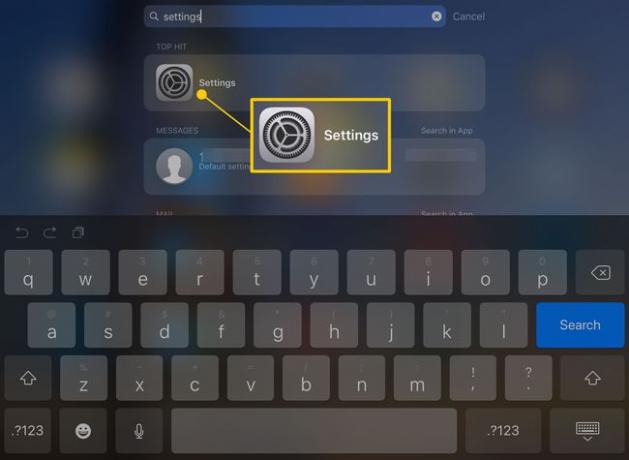
Cuando Configuración está abierta, puede mover el icono al muelle en la parte inferior de la pantalla del iPad. Hacerlo proporciona acceso constante a él en el futuro.
¿Qué puedes hacer en la configuración del iPad?
La aplicación Configuración tiene varias opciones que cambian el comportamiento del iPad. Algunos son prácticos para todos, como desactivar el servicio celular para ahorrar batería. Otros son importantes para quienes necesitan ayuda adicional para usar el iPad, como la configuración de Accesibilidad.
Aquí hay algunas cosas que puede hacer con la configuración del iPad.
Agregar una nueva cuenta de correo
Agregue nuevas cuentas de correo en el Correo, Contactos, y Calendarios ajustes. También puede configurar si desea recibir notificaciones cuando reciba nuevos mensajes y la frecuencia con la que el iPad revisa la bandeja de entrada.
Desactivar las notificaciones de la aplicación
Apagar notificaciones para una aplicación específica. Las notificaciones son útiles para recibir noticias y actualizaciones en tiempo real. Pero es posible que no los desee para todas las aplicaciones.
En lugar de desactivar las notificaciones push para todo el iPad, vaya a la Notificaciones ajustes y actívelos o desactívelos para una sola aplicación.
Ajustar el brillo del iPad
Esta configuración ahorra batería. En el Brillo y Fondo de pantalla ajustes, deslice el brillo hacia abajo hasta un punto en el que el iPad sea fácil de ver pero no tan brillante. Cuanto menor sea este ajuste, más durará la batería.
Establecer un navegador web predeterminado
No es necesario que utilice Google como motor de búsqueda predeterminado. Seleccione Safari > Buscar > Buscador para configurar el motor de búsqueda predeterminado seleccionando una de las otras opciones disponibles.
Activar descargas automáticas
De Ajustes > Tienda de aplicaciones, elige qué aplicaciones descargar automáticamente actualizaciones. También puede administrar música, libros y aplicaciones descargadas en otros dispositivos, incluso PC, abriendo Ajustes > Tu nombre y seleccionando qué aplicaciones usan iCloud.
Personaliza el aspecto de tu iPad
Puede usar cualquier imagen que desee como fondo en la pantalla de bloqueo y la pantalla de inicio. Ir a Ajustes > Fondo de pantalla y establecer un papel pintado personalizado para cada pantalla o use una imagen para ambas.
Configurar Touch ID
Si tiene un iPad más nuevo con el Sensor de huellas dactilares Touch ID y no lo configuró durante la configuración inicial, hágalo en Configuración. Touch ID no es solo para Apple Pay. Tiene otros usos, como desbloquear su iPad sin escribir un código de acceso.
Configurar FaceTime
¿Quieres cambiar la forma en que las personas se comunican contigo usando FaceTime en tu iPad? De Ajustes > FaceTime, enciende o apaga la aplicación, administra las notificaciones entrantes o configura tu ID de Apple o una dirección de correo electrónico para usar con FaceTime.
Apagar Wi-Fi
La capacidad de iOS para preguntarle si desea unirse a una red Wi-Fi cercana puede ser útil. Si estás viajando y pasando por diferentes redes, también puede resultar molesto.
Ir a Ajustes > Wifi > Pregunto como unirme a la redy seleccione Apagado o Notificar para evitar que su iPad solicite permiso para unirse a redes cercanas.
